工作中经常会按照指定内容的范围填写相应的表格,如果手动填写有时会人为出现错误,如果设置好选项,只能在选项中选择内容,这样就不会有填写错误的情况,如何实现呢?我们将要用到一级下拉菜单功能,以下是具体步骤:
工具/原料
华为MateBook X Pro
Windows10专业版
WPS Office2023
方法/步骤
1
首先打开WPS软件,打开新工作表,要在“省份”下面创建“河北、河南、陕西”的下拉菜单
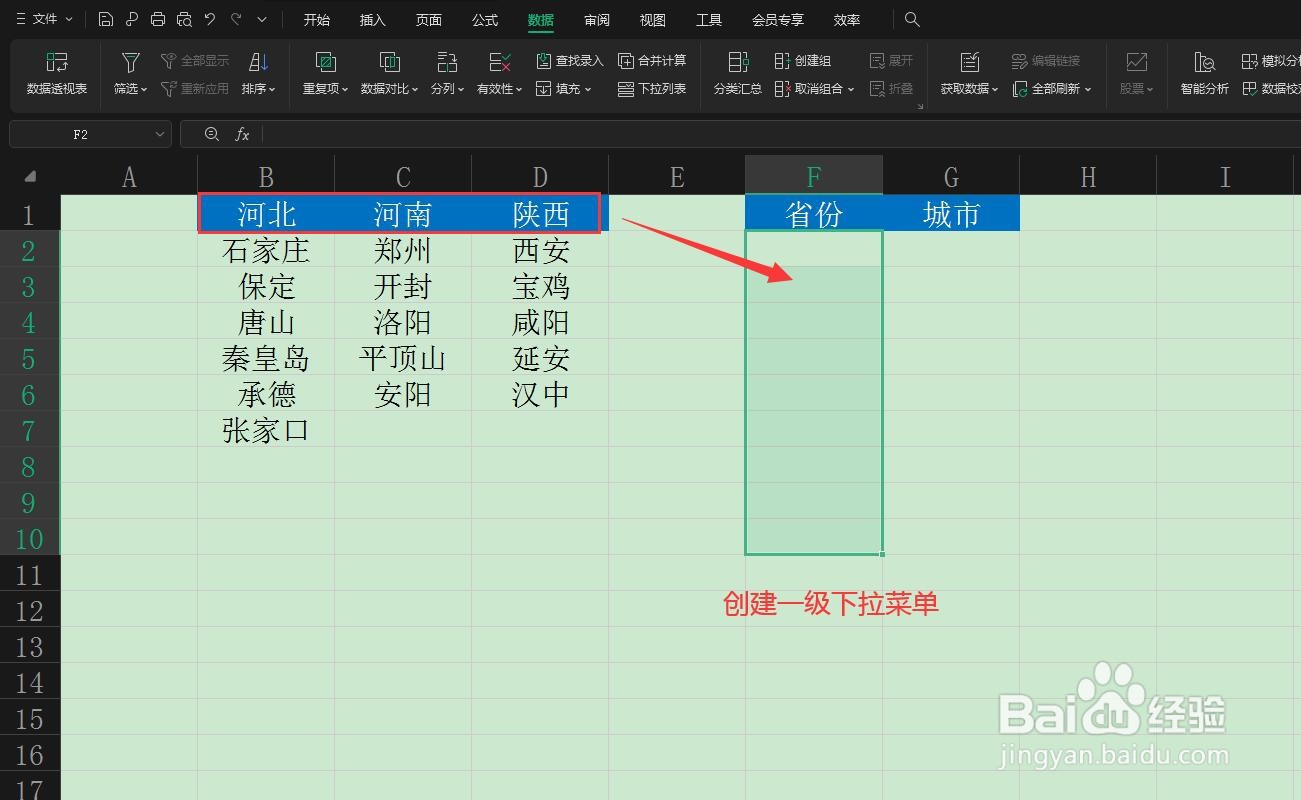
2
首先选中需要创建一级下拉菜单的区域,在“数据”下拉菜单中选择“有效性”
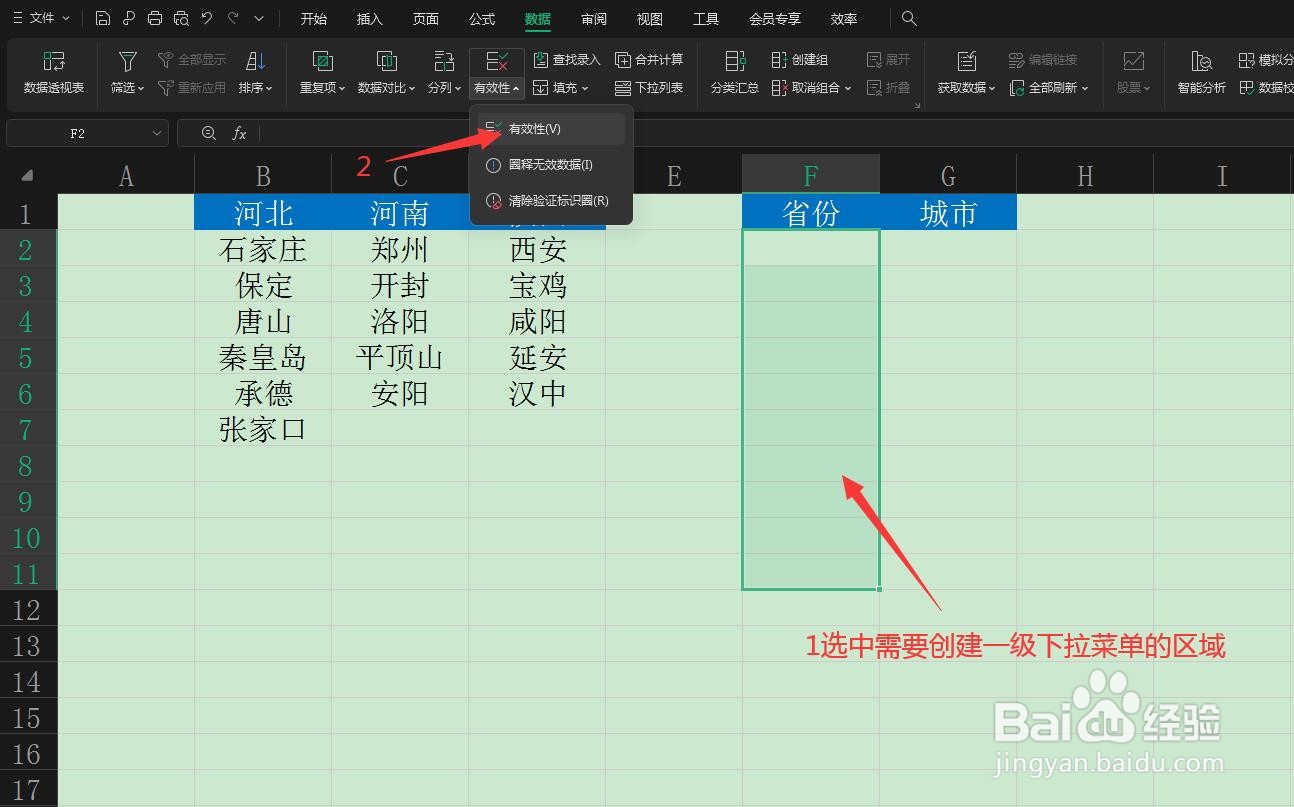
3
弹出“数据有效性”对话框,在“有效性条件”中“允许”里选择“序列”,然后单击“来源”右侧按钮
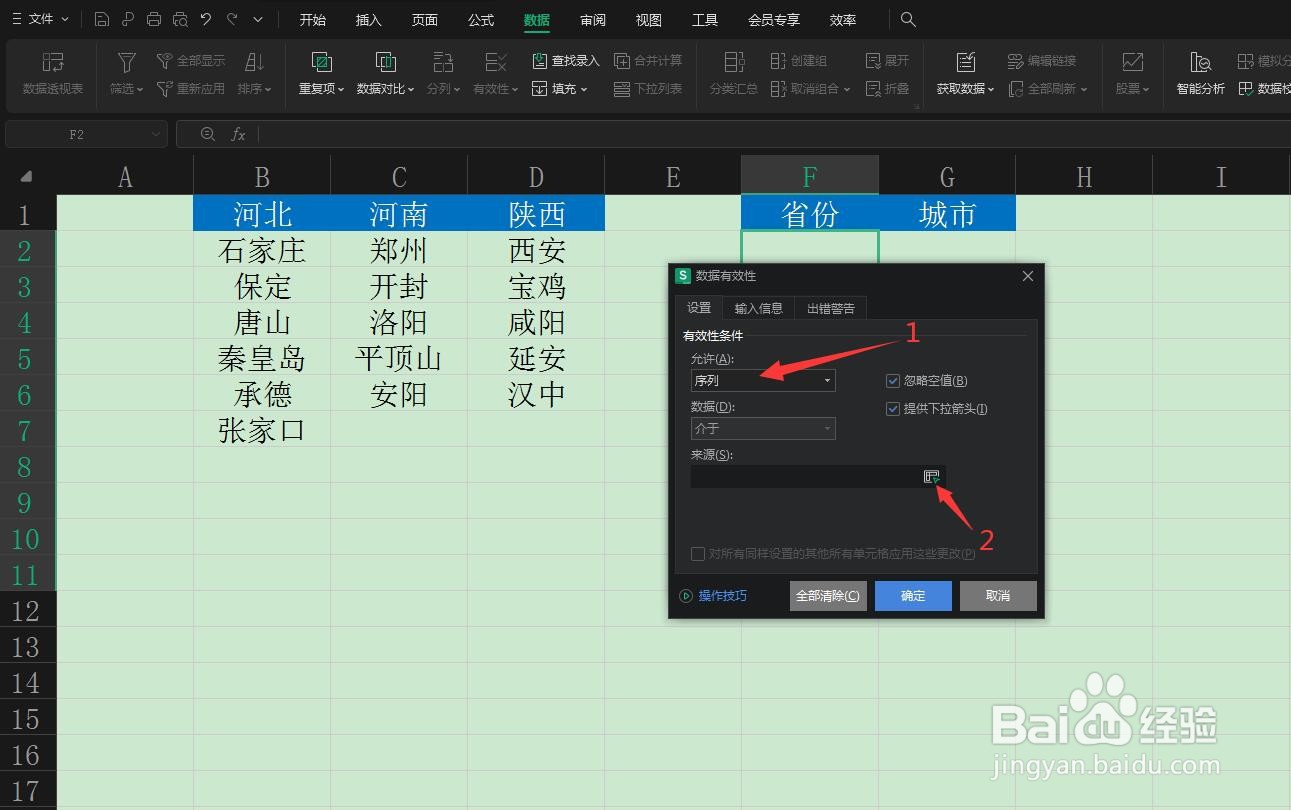
4
选择创建一级下拉菜单的内容区域值范围,本示例中选中“河北、河南、陕西”三个单元格,然后单击“数据有效性”右侧按钮
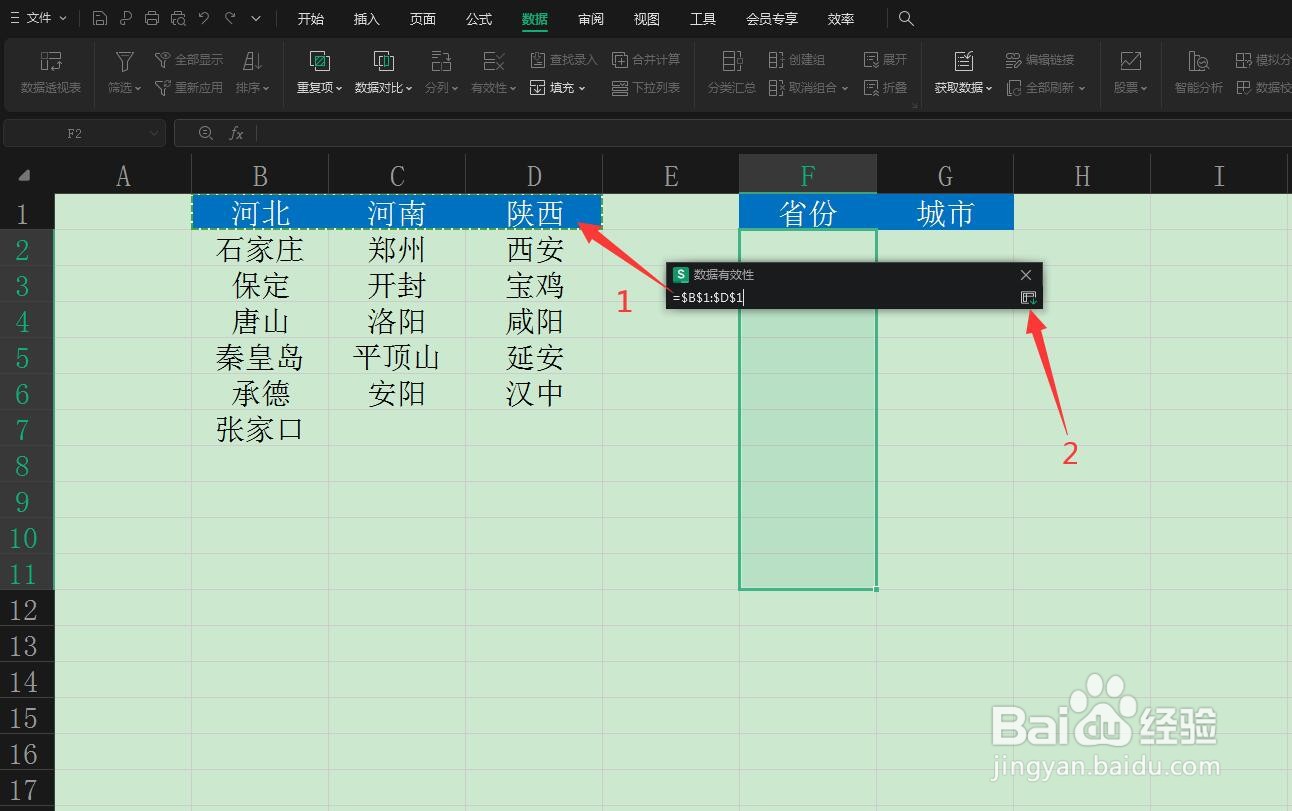
5
在弹出的“数据有效性”对话框中单击“确定”
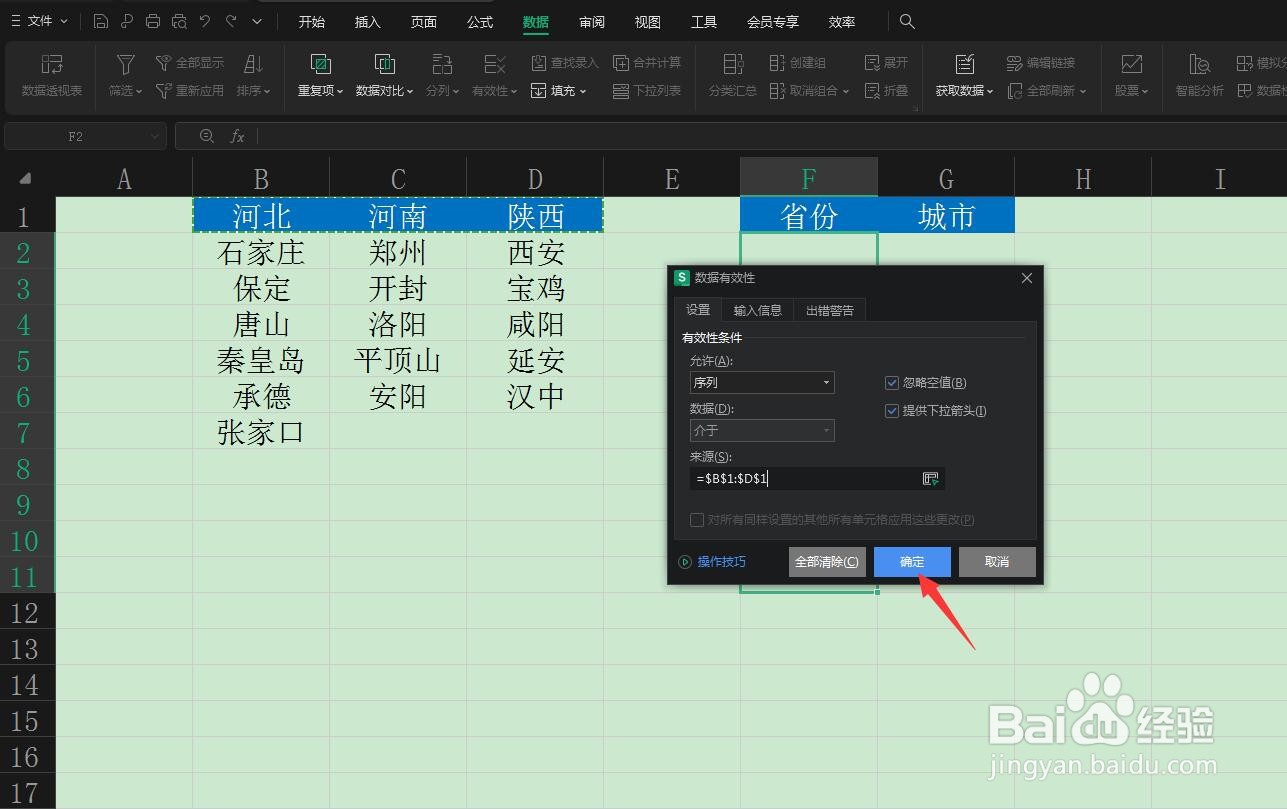
6
一级下拉菜单创建完成,如下图,省份列下单元格右下角出现向下小箭头,单击出现选项
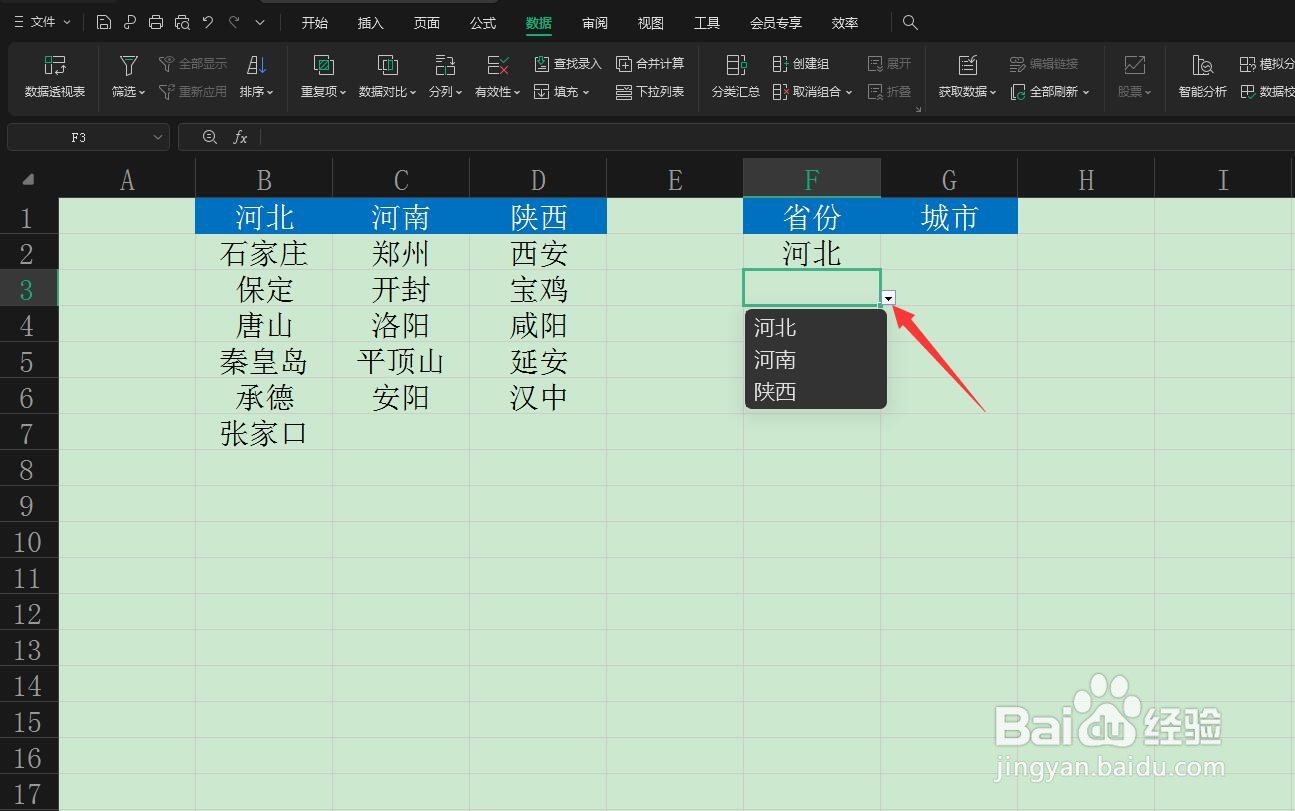 END
END温馨提示:经验内容仅供参考,如果您需解决具体问题(尤其法律、医学等领域),建议您详细咨询相关领域专业人士。免责声明:本文转载来之互联网,不代表本网站的观点和立场。如果你觉得好欢迎分享此网址给你的朋友。转载请注明出处:https://www.baikejingyan.net/af059U28CAwJSBFM.html

 微信扫一扫
微信扫一扫  支付宝扫一扫
支付宝扫一扫 
